
有時候我們想分享連結、網址給身旁的朋友時,就必須複製連結傳給他或者直接告訴他連結讓他打字在瀏覽器上,其實這樣有點麻煩。
現在只要透過 iOS 捷徑,你可以輕鬆的將連結一秒製作成 QR Code,朋友只需要開啟相機掃描就能前往該網站,方便又快速,以下開始教你怎麼做。

製作 QR Code 捷徑教學
如果你還沒用過 Apple 官方的捷徑 APP,請點選 App Store 下載。下載完後,再點選取得「QR Code 產生器」捷徑腳本。
*注意:如果你的捷徑顯示無法開啟不受信任的捷徑,請依照這個路徑去開啟權限:「設定」- 「捷徑」- 啟用「允許不受信任的捷徑」。
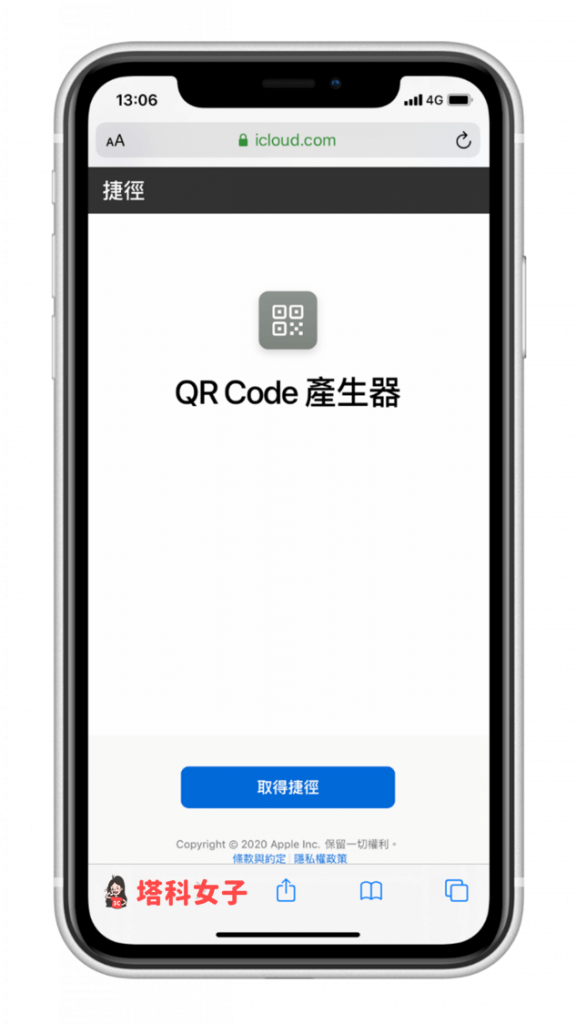
加入捷徑
由於從 iOS 13 開始,Apple 對捷徑內容的審查比較嚴格,因此你必須滑到捷徑腳本最下方,點選紅色按鈕「加入不受信任的捷徑」,這樣就能加入到自己的捷徑庫中了。

我的捷徑
加入成功後,回到「我的捷徑」這個分頁,你會看到最下方出現了「QR Code 產生器」捷徑,現在先不要點選它,因為它需要在網頁內運行。
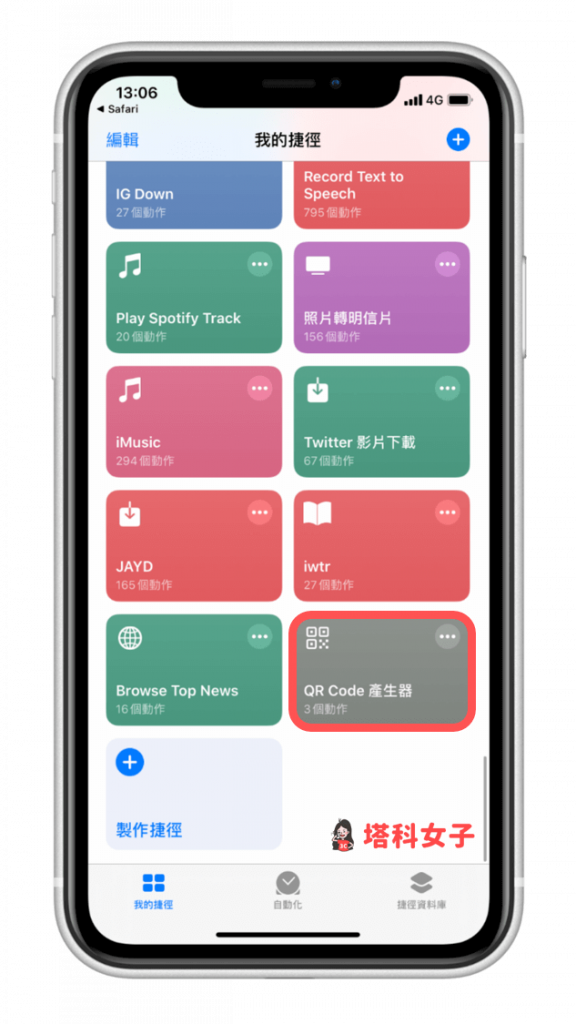
開啟想分享網址的網頁
現在,請用 iPhone 中的 Safari 瀏覽器開啟你想分享連結給朋友的該網頁,然後點選下方導航列的「分享圖示」。
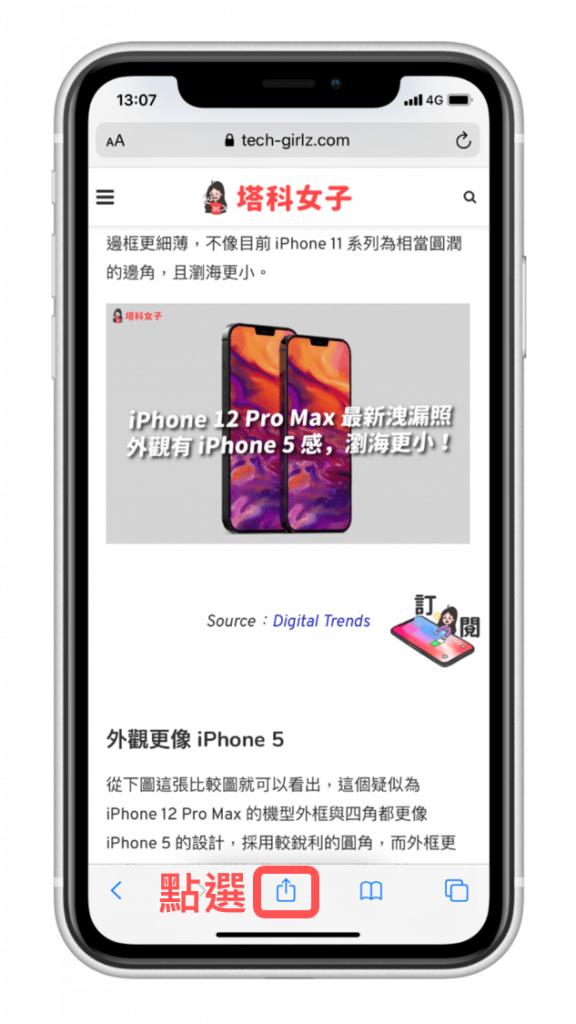
往下找到「QR Code 產生器」,並直接點選它。
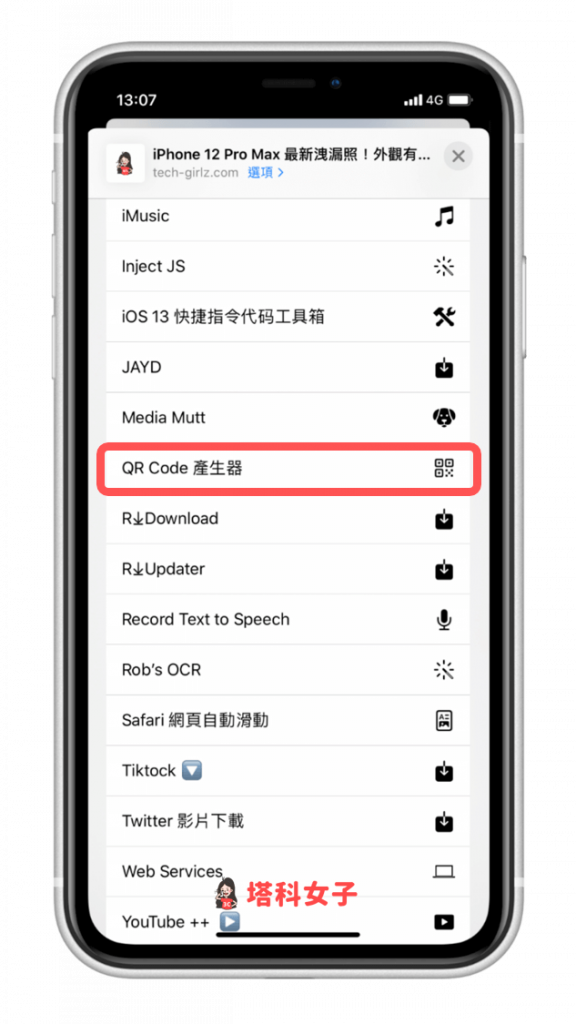
生成 QR Code
一秒就幫你生成 QR Code 二維碼了,此時你可以直接讓身旁的朋友掃描該 QR Code,如果你想儲存 QR Code 的照片或分享給朋友,點選右上角的分享圖示。
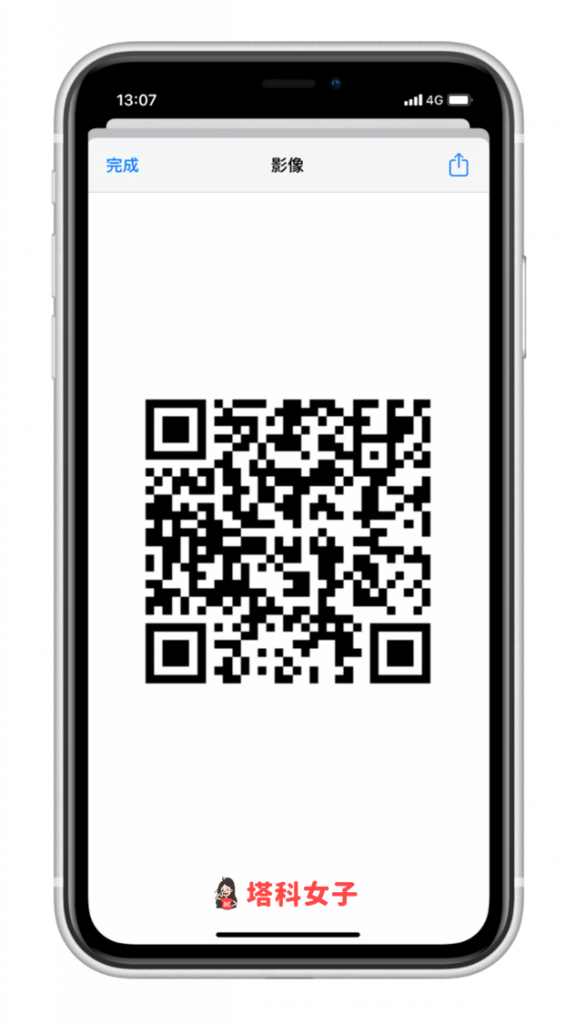
分享或儲存 QR Code
想儲存的話,點選「儲存影像」就完成囉;若是要分享給朋友,就直接點選該 App 的圖示後選擇朋友。
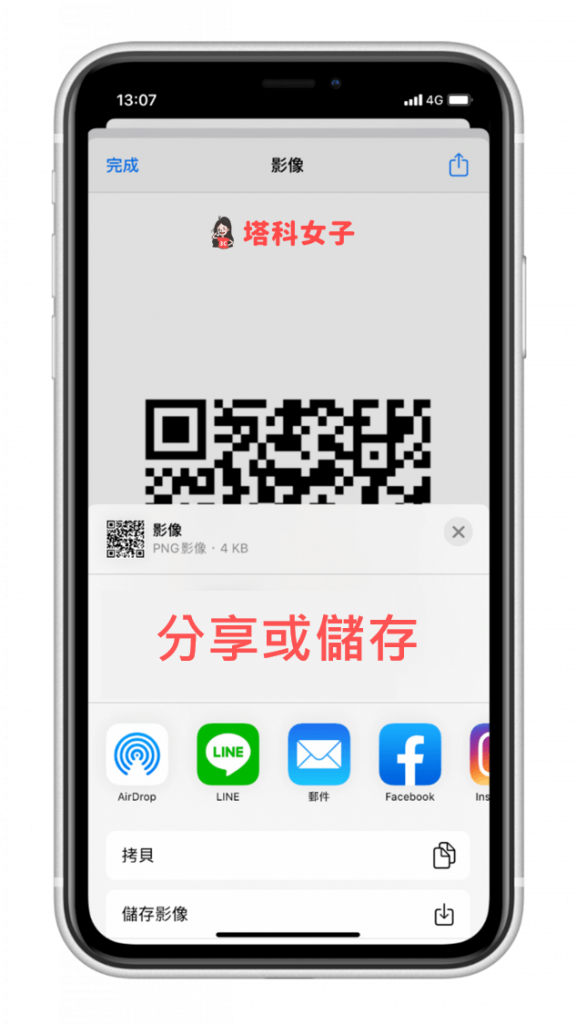
總結
以上是本次介紹的實用捷徑,讓你在 iPhone 能一秒生成 QR Code,讓朋友能輕鬆掃描,不用額外下載 App,推薦給大家。
iOS 捷徑懶人包
如果你想知道更多實用的 iOS 捷徑,請參考這篇懶人包頁面:

